Đầu tiên cài đặt và kích hoạt plugin Popups – WordPress Popup lên
Bước 1: Vào Gói mở rộng → Cài mới

Bước 2: Vào ô Tìm kiếm gói mở rộng… → gõ Popups – WordPress Popup. Một cửa sổ Popups – WordPress Popup hiện ra và bấm vào Cài đặt → Kích hoạt
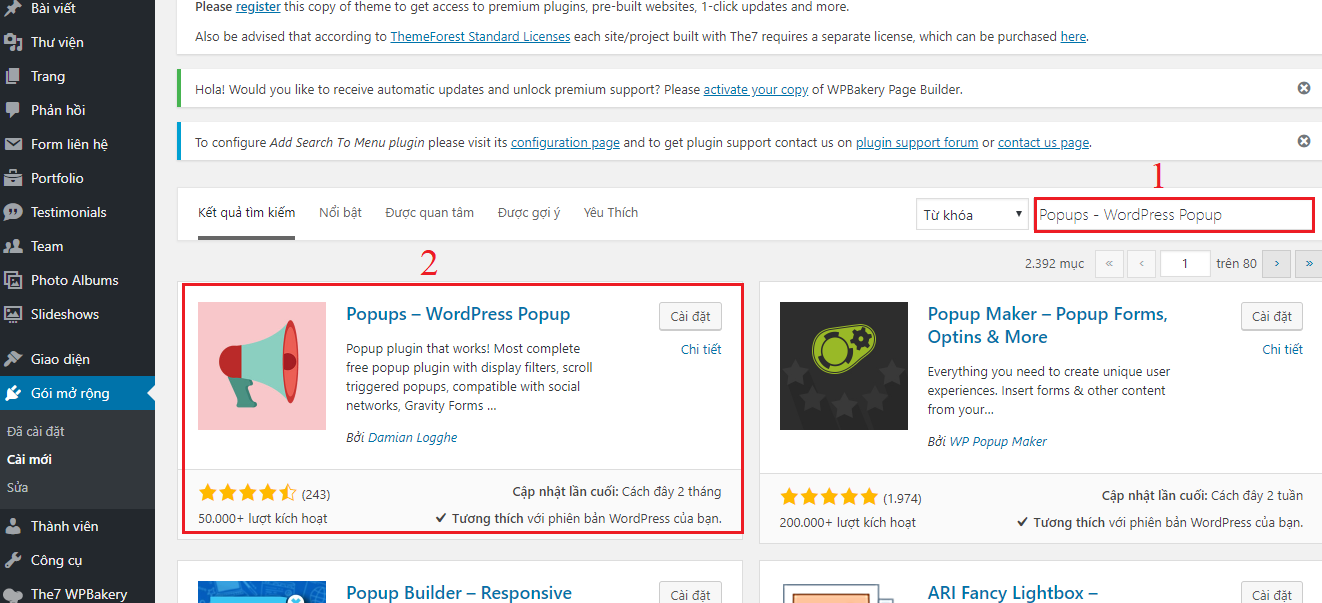

Bước 3: Vào Popups Add New

Bắt đầu tạo và tùy chỉnh Popup
Bước 4: Nhập tên Popup

Bước 5: Bấm vào Thêm Media để tải ảnh lên làm banner Popup của bạn
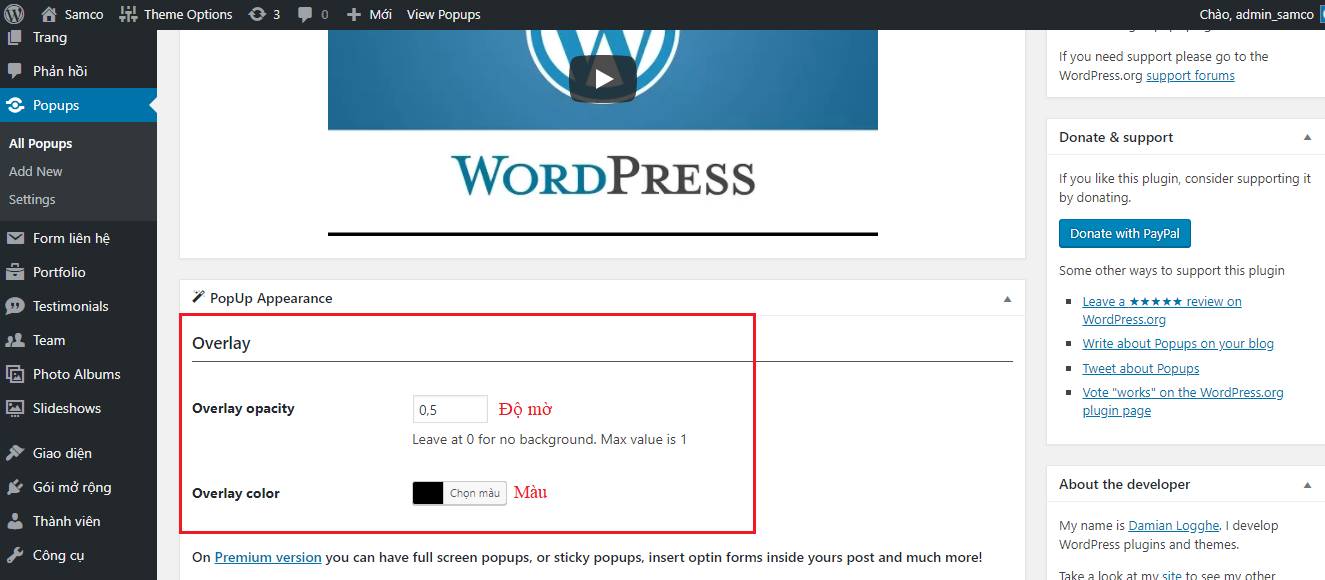
Bước 6:
- Overlay: tùy chỉnh màu và độ mờ phía sau banner
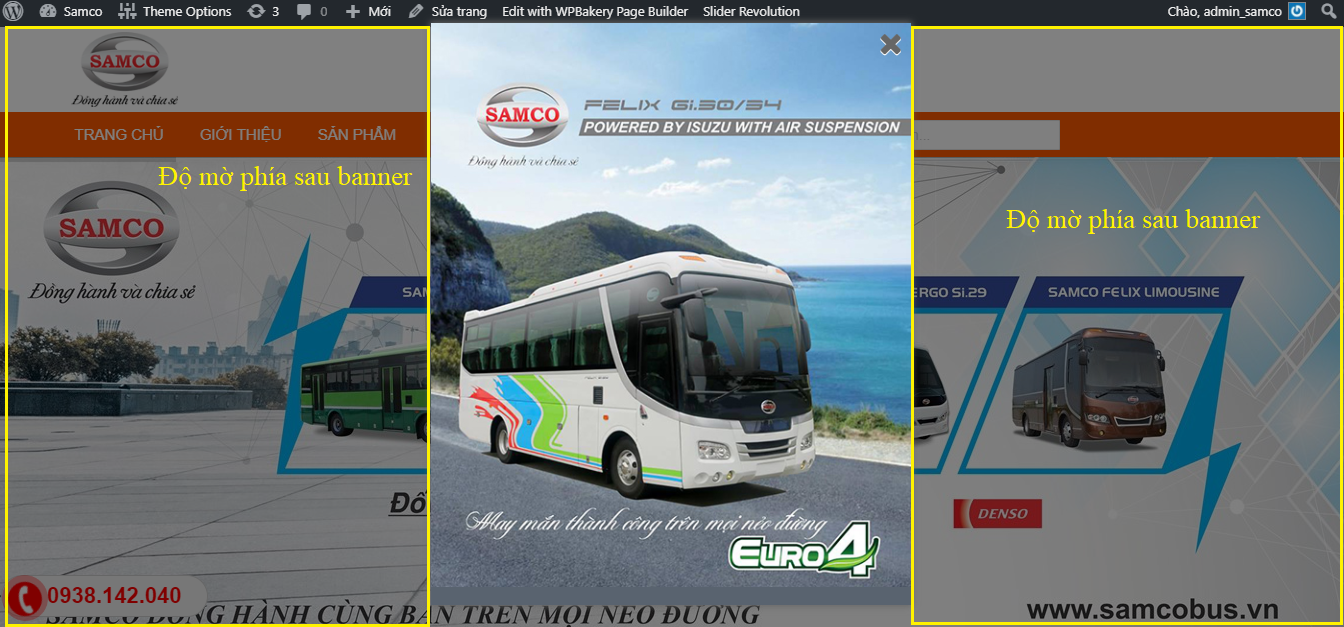
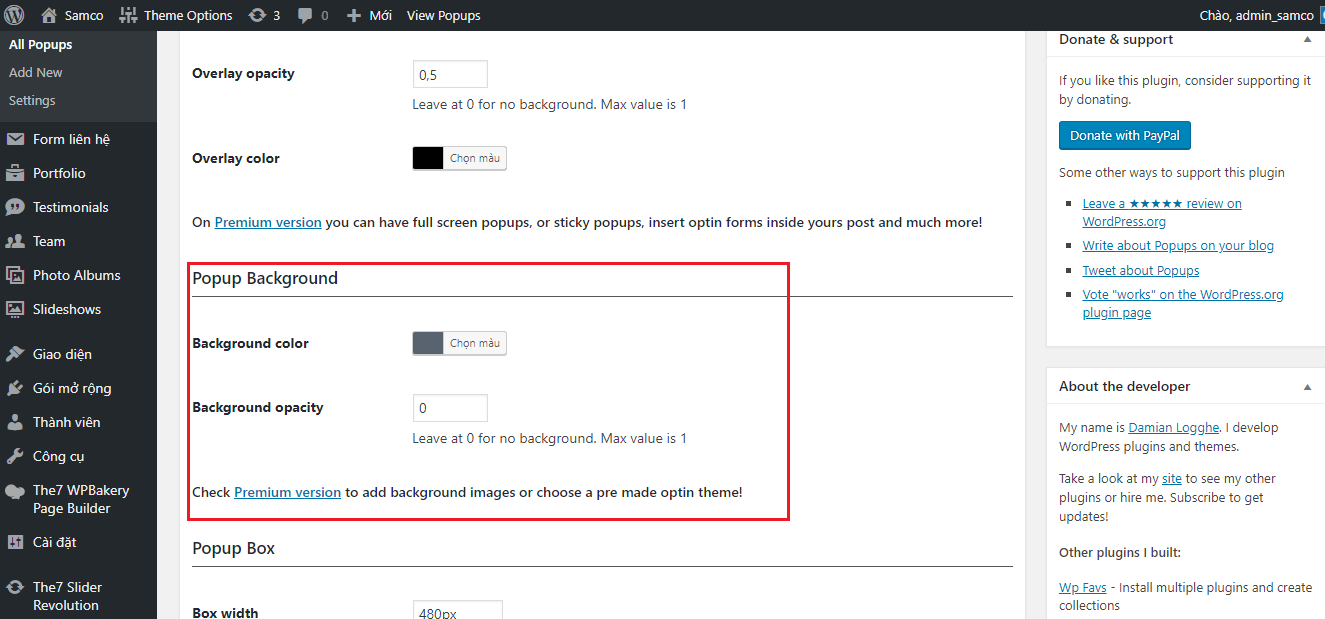
Bước 7:
- Popup Background: màu nền của background. Ở đây mình đã cho full banner nên chỉ thấy được màu nền background phía dưới

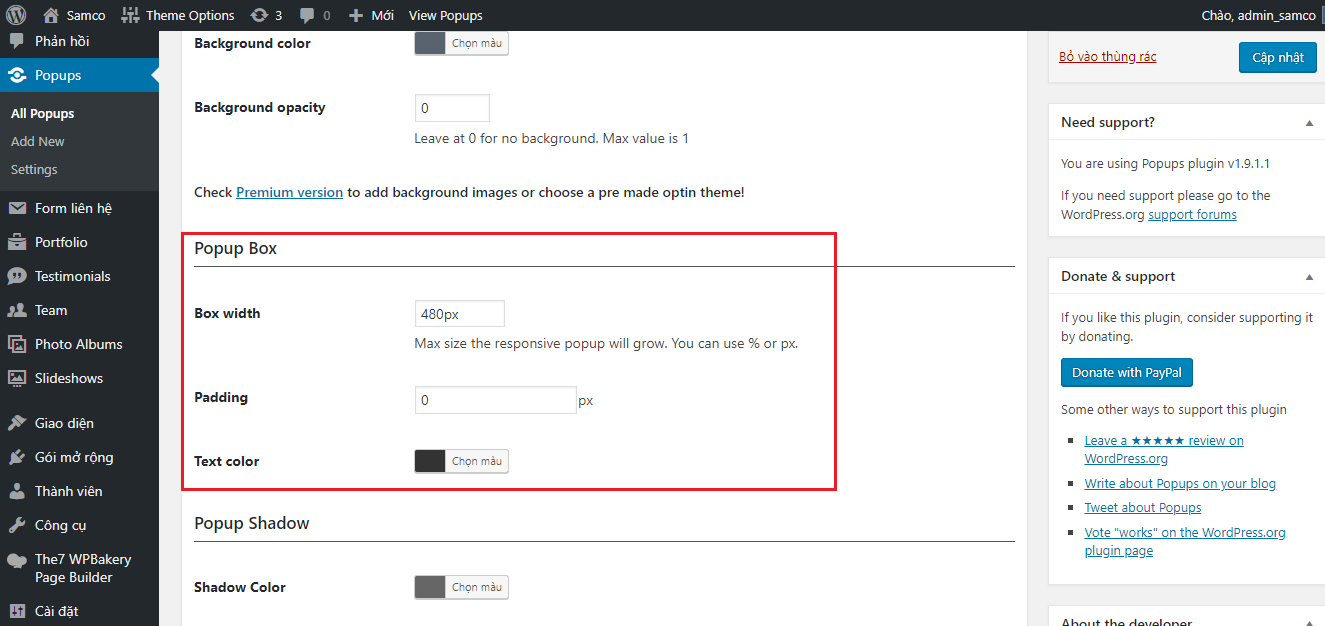
Bước 8:
- Popup Box: kích thước banner
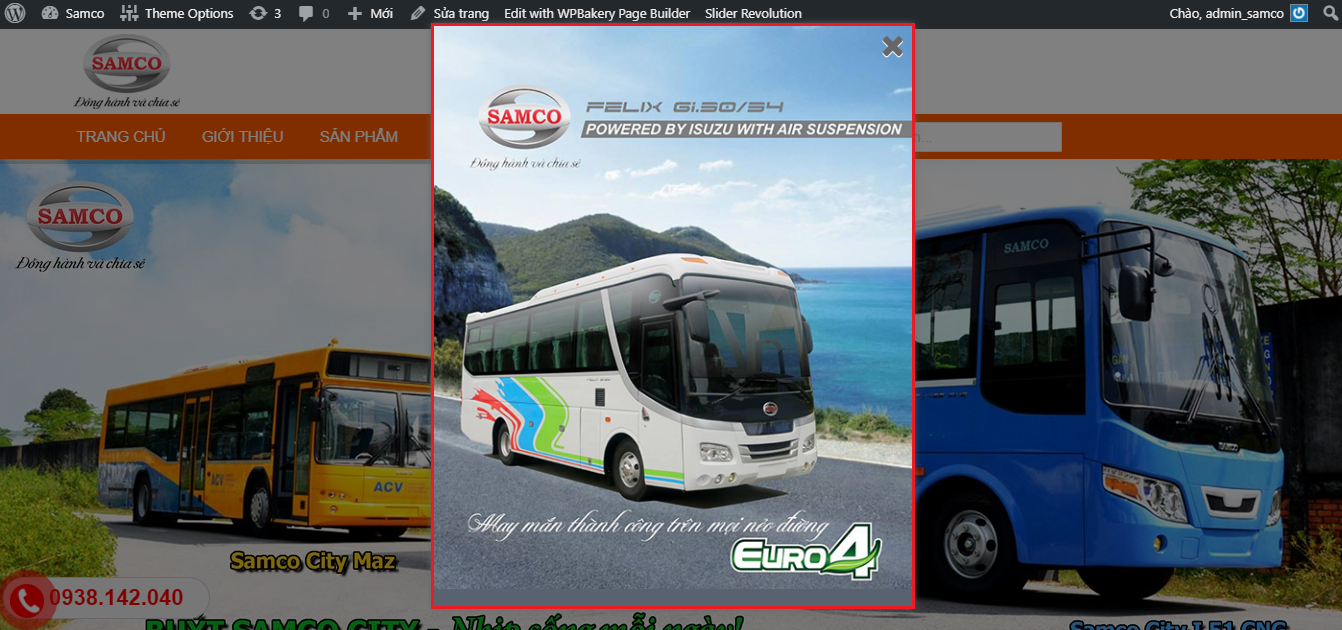

Bước 9:
- Popup Shadow và Border để mặc định cũng được


Bước 10: Tùy chỉnh nút đóng Close


Bước 11:
- Position: vị trí đặt banner

Bước 12:
- Trigger: thời gian load banner lên
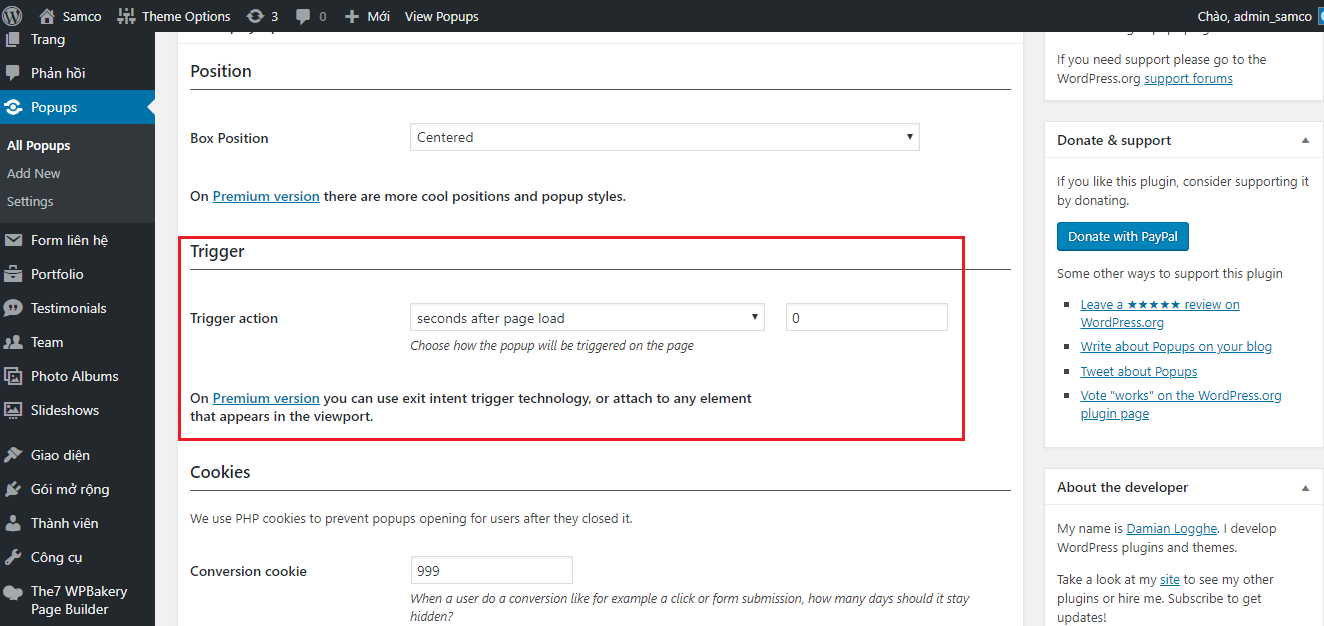
Bước 13:
- Cookies: hạn chế mở banner. Nếu bạn muốn banner xuất hiện thoải mái, vô hạn, không giới hạn chỉ 1 lần thì nên chỉnh Closing cookie về 0
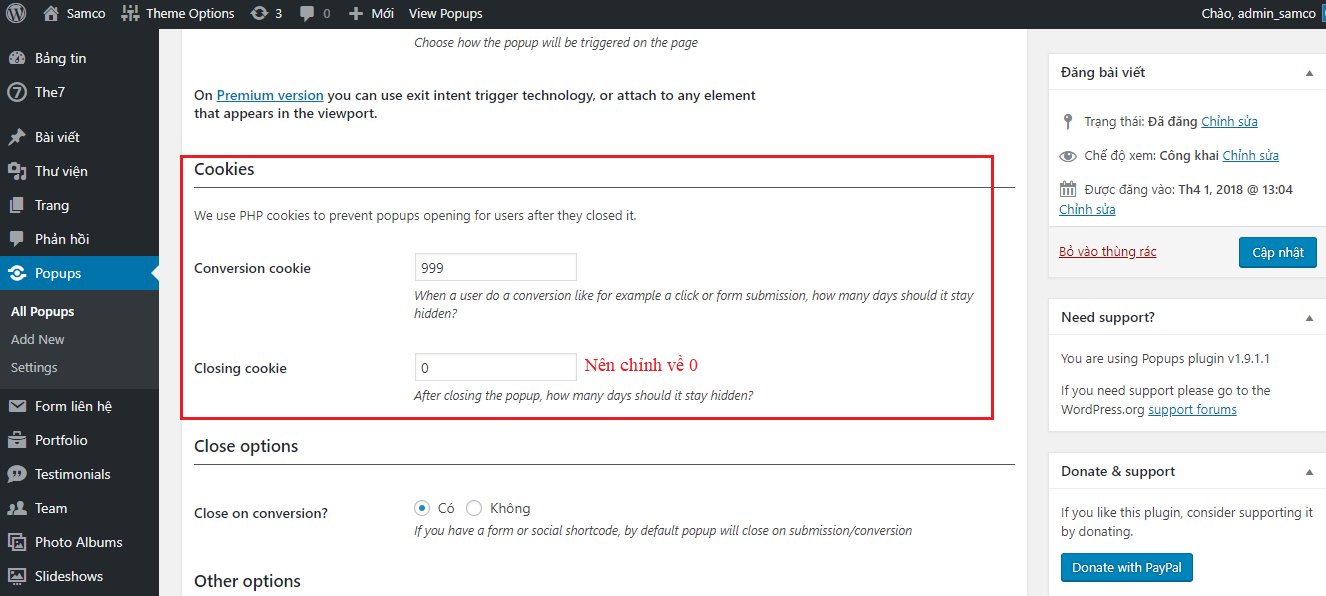
Bước 14: Bấm Cập nhật và quay lại ra ngoài

Bước 15: Bật chế độ On màu xanh lá để banner Popup xuất hiện
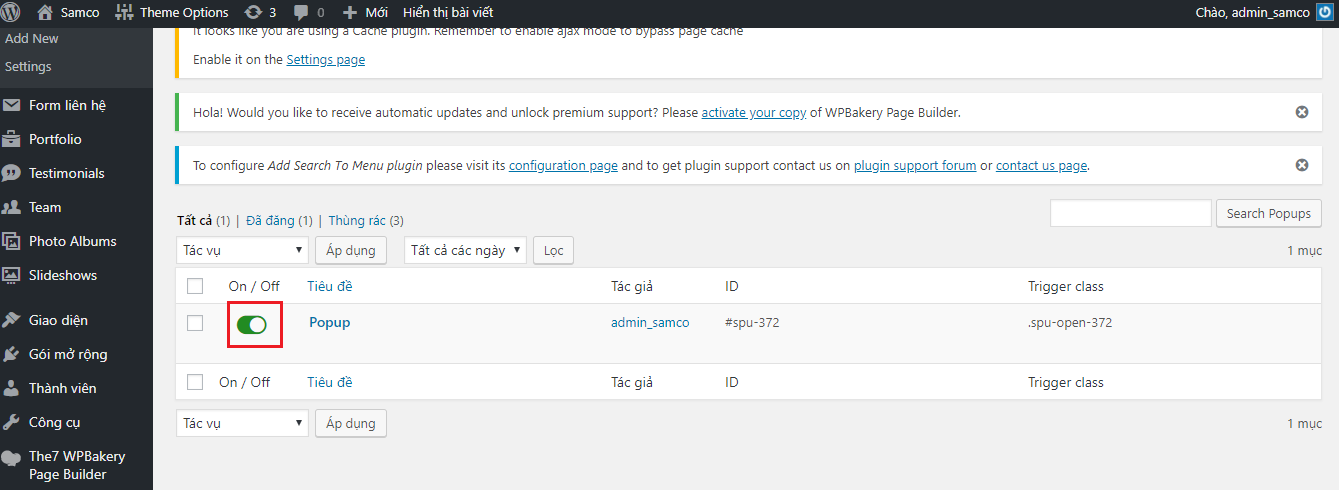
Xem thêm những bài viết hướng dẫn học thiết kế website bán hàng online chuyên nghiệp bằng WordPress:
» Hướng dẫn tạo Popup Form với plugin Popup Maker trên WordPress







